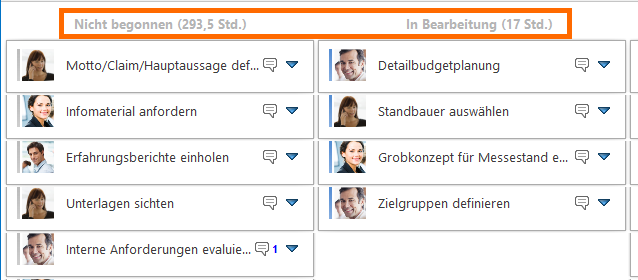Usability
Article content
Verbesserte Filterfunktion
Mit den neuen Excel-Style Schnellfiltern können Sie in Tabellen-Ansichten Ihre Suche jetzt noch einfacher verfeinern. Je nach Feldtyp stehen Ihnen erweiterte Text- und Datumsfilter zur Verfügung. Zum Beispiel können Sie Ihre Projekt- oder Aufgabenliste nach verschiedenen Datumsbereichen filtern:
Aufgaben per Drag-and-Drop in die Planung hinzufügen
Sie können einzelne oder mehrere Aufgaben auf einmal per Drag und Drop zum Projektzeitplan hinzufügen. Sie können mehrere Aufgaben auswählen, indem Sie die Umschalttaste oder STRG-Taste gedrückt halten. Danach ziehen Sie die Aufgaben ganz einfach in den Projektzeitplan.
Gesamtstunden aller Aufgaben in den Kanban-Spalten
In jeder Statusspalte werden die Stunden aller Aufgaben die sich in der Spalte befinden aufaddiert. Das ist praktisch, wenn Sie zum Beispiel nur ein bestimmtes Kontingent an Stunden für das Projekt haben. Sie haben so den geschätzten Aufwand aller Aufgaben im Projekt schnell im Blick, ohne das Dashboard dafür aufrufen zu müssen. Sobald Sie eine Aufgabe in eine andere Spalte verschoben wird, passt sich die Stundenzahl in der jeweiligen Statusspalte automatisch an.
Eigene Felder nach Regeln erstellen
Wichtig Sie benötigen Administrator-Rechte um eigene Felder erstellen zu können.
Ähnlich wie bei der Dokumentenstruktur, können Sie eigene Felder nach Regeln erstellen. Das ist praktisch, da z. B. nicht jedes Feld für jede Abteilung relevant ist. Wenn Sie nun sehr viele eigene Felder haben, kann es schwierig sein, den Überblick darüber zu verlieren, welche Felder notwendigerweise ausgefüllt werden muss und welche nur optional sind. Mit dieser neuen Funktion können Sie nun festlegen, welche Felder für welche Abteilung automatisch angezeigt werden.
Beispiel:
In der Marketing-Abteilung werden häufig Unterlagen und Dokumente erstellt, die verschiedene Freigabeschleifen durchlaufen bevor Sie zur Veröffentlichung freigegeben werden. Hier ist es praktisch, wenn man ein eigenes Feld in den Dokumenten hat, mit dem man den Bearbeitungsstatus des jeweiligen Dokuments kennzeichnen kann. So legen Sie diese Regel an:
- Öffnen Sie die InLoox Optionen: Datei >> InLoox Optionen
- Klicken Sie unter Allgemein auf Eigene Felder
Um ein neues Feld zu erstellen, klicken Sie auf Neu
Es öffnet sich das Bearbeitungsfenster in dem Sie das Eigene Feld nach Regel erstellen können:
Bestätigen Sie mit OK. Sie finden das neu erstellte Feld nun in der Liste der benutzerdefinierten Felder
Dokumente mit Budgets und Budgetpositionen verknüpfen
Es ist z. B. möglich eine Excel-Tabelle oder einen Vertrag an Projektbudgets oder einzelne Budgetpositionen anzuhängen und so einen besseren Bezug für Abrechnungen herzustellen.
- Um ein Dokument anzuhängen, machen Sie einen Doppelklick auf ein Budget bzw. eine Budgetposition
-
Im Bearbeitungsfenster im Seitenpanel klicken Sie unter dem Punkt Dokumente auf Neue Verknüpfung
- Wählen Sie im Dialogfenster das Dokument aus der Liste bestehender Projektdokumente aus. Sie können auch auf Neu klicken, um eine neue Datei hochzuladen (Neue Datei), eine neue Datei zu verknüpfen oder um einen neuen Internetlink hinzuzufügen.
Sie können oberhalb der jeweiligen Spaltenüberschrift auch nach einem bestimmten Dokument suchen (z.B. nach Dateiname):
Vorschau von URLs
Zusätzlich zu Dateiformaten wie Word, PowerPoint oder Excel, können nun auch hinterlegte Webseiten-URLs in InLoox als navigierbare Vorschau angezeigt werden.